PS创意设计给自己熨衣服的长颈鹿(4)
- 2021-05-11 21:40
- 来源/作者:思缘论坛/Aman.zr
- 己被围观 次
第十七步 1、用选区工具(M),选取外套上半部分,右键点击,选择通过剪切的图层,把新的图层命名为外套上部 2、按Ctrl + T,将外套上部,压缩变形 第十
第十七步
1、用选区工具(M),选取外套上半部分,右键点击,选择“通过剪切的图层”,把新的图层命名为“外套上部”
2、按Ctrl + T,将“外套上部”,压缩变形
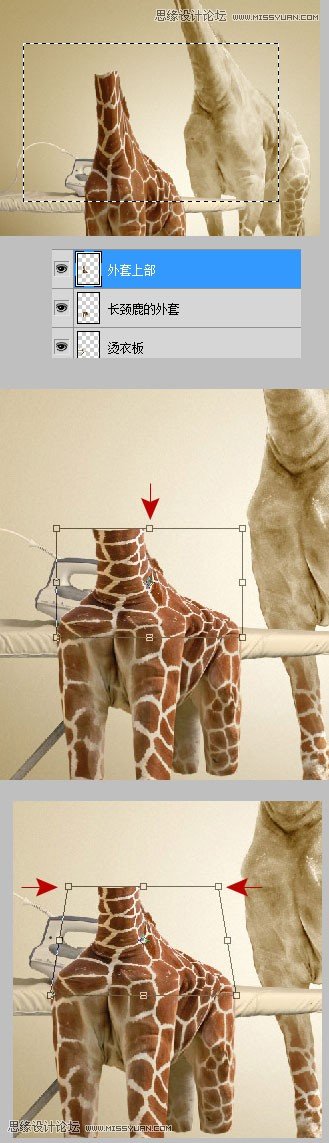
第十八步
1、选择图层“外套上部”,用选区工具(M),绘制一个矩形,右键点击,选择“通过剪切的图层”,把新的图层命名为“外套中部”
2、选择图层“外套上部”,按Ctrl + T,压缩变形
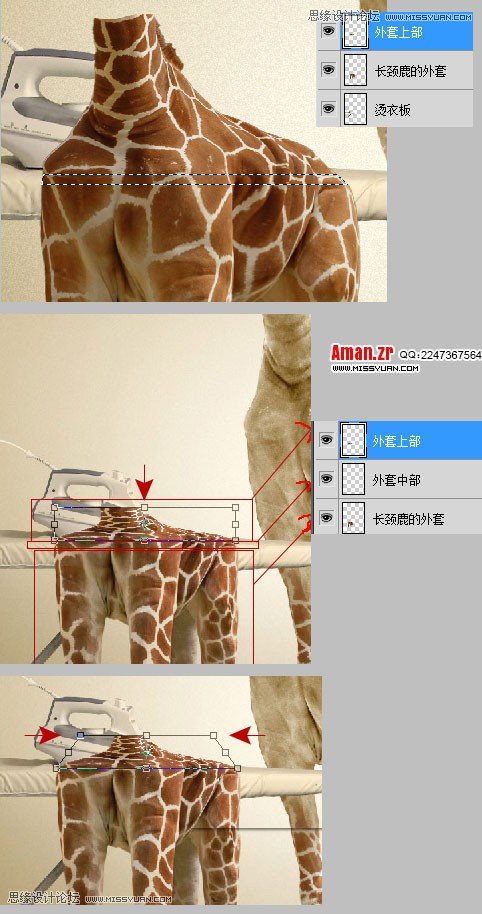
第十九步
1、选择图层“外套上部”,添加蒙版,用画笔工具(B) 画笔颜色为 黑色,涂抹熨斗区域的外套,将多出的外套涂抹掉

第二十步
1、在“外套上部”的上方 新建一个图层,命名为“高光”,接着用选区工具(M),绘制一个矩形选区,高13px,填充白色,接着“滤镜 -> 模糊 -> 高斯模糊”,输入半径 8px
2、将图层混合模式设为“叠加”
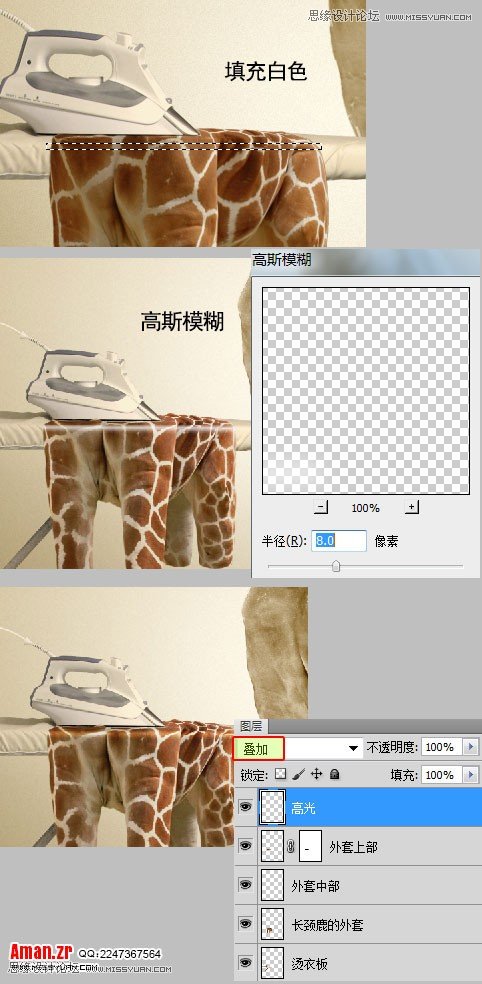
第二十一步
1、选择图层“长颈鹿”,复制脖子部分,并粘帖,将图层命名为"脖子"
2、按Ctrl + T,垂直翻转,移动到烫衣板的下方,添加图层样式 “渐变叠加”,同样你可以用变形和液化工具把脖子部分调整齐

(责任编辑:极限)
*PSjia.COM 倾力出品,转载请注明来自PS家园网(www.psjia.com)
上一篇:PS巧用素材合成绚丽美女海报教程
下一篇:PS制作碎片拼图效果的后期大片




